Vous pouvez spécifier des paramètres d'habillage pour toutes les cotes au niveau du document.
Les cotes insérées à l'aide des outils Insérer des objets du modèle, DimXpert, et autres méthodes automatisées sont placées à des endroits prédéfinis sur la vue de mise en plan. Vous définissez ces endroits dans cette boîte de dialogue.
Pour afficher cette boîte de dialogue, dans une mise en plan, cliquez sur
Options  (barre d'outils Standard), sélectionnez Propriétés du document, puis Cotations.
(barre d'outils Standard), sélectionnez Propriétés du document, puis Cotations.
Norme d'habillage générale
Texte
| Police
|
Cliquez pour modifier la police.
|
Chaque fois que vous changez la police des cotes, la police de niveau document de chaque type de cote est mise à jour en conséquence.
Double cotations
| Afficher avec double cotation
|
Sélectionnez cette option pour afficher les doubles unités. |
| Afficher les unités pour la double cotation |
Sélectionnez pour afficher les unités pour le second ensemble de cotes. |
| Position de la valeur de cote |
Dessus |
| Dessous |
| Droite |
| Gauche |
Précision primaire
 Précision des unités Précision des unités
|
Pour la valeur, sélectionnez le nombre de chiffres après le signe décimal. |
 Tolérance/Précision Tolérance/Précision |
Pour la tolérance, sélectionnez le nombre de chiffres après le signe décimal.
|
Précision double
 Précision des unités Précision des unités |
Pour la valeur de la cote dans les unités secondaires, sélectionnez le nombre de chiffres après le signe décimal à partir de la liste. |
 Tolérance/Précision Tolérance/Précision |
Pour les valeurs de tolérance dans les unités secondaires, sélectionnez le nombre de chiffres après le signe décimal à partir de la liste.
|
Taille de fraction de cote empilée en pourcentage
Lignes d'attache brisées
|
Longueur de la ligne d'attache
|
Entrez la longueur de la portion non brisée de la ligne d'attache. |
Flèches
| Taille
|
Entrez des valeurs dans les trois champs de taille de flèche.
|
| Sélectionnez Proportionnelle à la taille de la police de cote pour redimensionner la taille de la flèche en fonction de la hauteur de la ligne de rappel de la cote. |
| Style |
Sélectionnez un style dans la liste et cliquez sur un bouton de style de cote:
|
Distances de décalage
| Distances de décalage |
Définit la distance entre les cotes et le modèle et chaque emplacement successif (comme indiqué par les cotes rouges dans l'illustration ci-dessous). Les distances de décalage doivent être conformes aux valeurs affectées dans Distances de décalage. Les distances de décalage par défaut sont 0.40 pouces (10.16 mm) à partir de l'arête du modèle et 0.25 pouces (6.35 mm) entre les cotes.
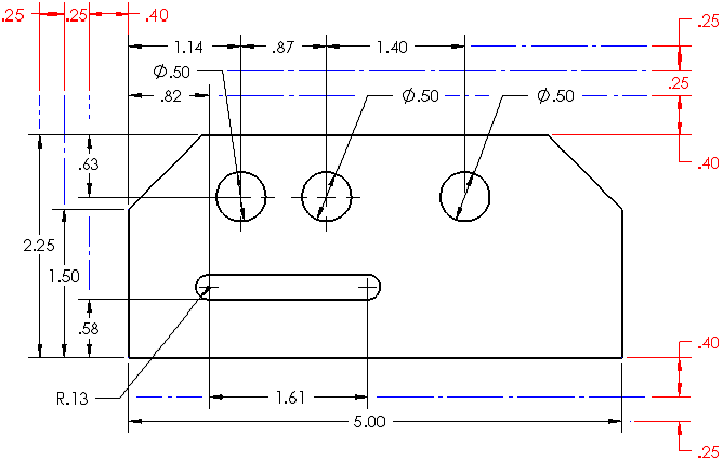
|
| Discontinuités |
Pour les cotes de ligne de base, spécifiez les distances de décalage: - Entre le modèle et la première ligne de rappel de cote
- Entre les lignes de rappel de cotes
Ces valeurs contrôlent également l'espacement entre des cotes décalées les unes par rapport aux autres et par rapport à l'arête du modèle lors de l'utilisation de la cotation rapide. |
| Représentation des vues d'annotations |
Sélectionnez pour utiliser des indications de distances de décalage depuis une vue d'annotation. Désactivez pour saisir les intervalles.
|
Casser les lignes de rappel/d'attache des cotes
| Intervalle
|
Spécifiez la distance entre les lignes de rappel et les lignes d'attache brisées.
|
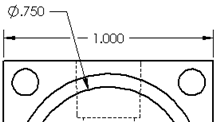 |
| Casser autour des flèches de cotation uniquement |
Sélectionnez pour afficher les cassures uniquement quand les lignes et les flèches se croisent.
|
Pour casser les lignes de cotation, sélectionnez la cote et cliquez sur Lignes de cassure dans le PropertyManager. Lorsque les lignes de cotation sont brisées, elles se brisent autour de lignes qui sont proches. Si une cote est déplacée de façon significative, il se peut que la ligne ne soit pas brisée autour de lignes proches. Pour rafraîchir l'affichage, désactivez Lignes de cassure pour la cote sélectionnée et cliquez à nouveau sur Lignes de cassure.
Lignes de rappel
| Intervalle
|
Spécifiez la distance entre le modèle et les lignes de rappel. Cette option contrôle aussi l'espacement entre les cotes et les axes de centrage.
|
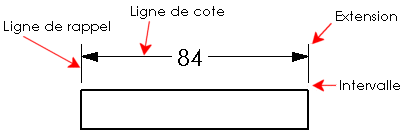 |
| Extension |
Définissez la longueur de la ligne de rappel au-delà de la ligne de cote.
|
Options
| Zéros à gauche |
| Standard |
Les zéros à gauche s'affichent conformément à la norme d'habillage générale. |
| Montrer |
Les zéros précédant le signe décimal sont affichés. |
| Enlever |
Aucun zéro à gauche n'apparaît.
|
|
| Zéros à droite |
| Elégant |
Les zéros à droite sont ajustés pour obtenir des valeurs métriques entières, selon les normes ANSI et ISO. |
| Standard |
Les zéros à droite s'affichent conformément à la norme ASME Y14.5M-1994. |
| Montrer |
Les zéros à droite sont affichés conformément au nombre de décimales spécifié dans Unités. |
| Enlever |
Aucun zéro à gauche n'apparaît.
|
|
| Afficher les unités des cotes |
Sélectionnez pour afficher les unités de cotation dans les mises en plan.
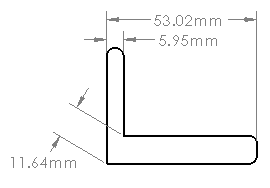
|
| Ajouter des parenthèses par défaut
|
Sélectionnez pour afficher des cotes entre parenthèses.
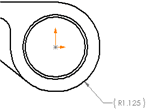
Pour définir la couleur, cliquez sur . Dans Paramètres de combinaison de couleurs, sélectionnez Cotes, non importées (pilotées).
|
| Centrer le texte entre les lignes de rappel |
Sélectionnez pour centrer les cotes entre les lignes de rappel. Cette option sélectionne aussi Centrer la cote  dans les PropertyManagers où cette option est disponible. dans les PropertyManagers où cette option est disponible.
Lorsque vous faites glisser un texte de cote entre les lignes de rappel, il est automatique attiré vers le centre.
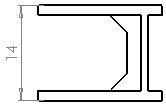
|
| Inclure préfixe dans la case de tolérance absolue |
Sélectionnez pour inclure préfixe dans la case de tolérance absolue lorsque vous spécifiez un préfixe.
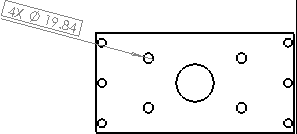
|
| Afficher la double cotation absolue dans un cadre |
Sélectionnez pour inclure la double cotation dans la case de tolérance absolue.
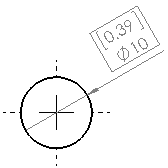
|
| Afficher des cotes interrompues dans les vues interrompues |
Sélectionnez pour interrompre les lignes de cotes pour les vues interrompues.
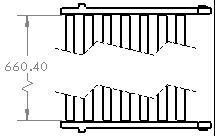
|
| Angle d'aimantation des lignes d'attaches radiales/de diamètre |
Modifie l'angle d'aimantation utilisé vous déplacez des cotes de diamètre, radiales ou de chanfrein en position radiale.
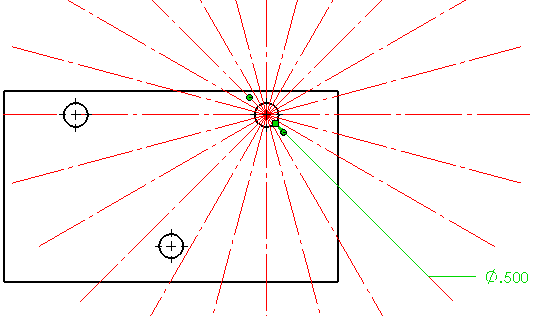
|
| Tolérance |
Cliquez pour définir la tolérance.
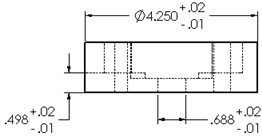
|